ペイパルでの支払い方法について
paypalは、個人と企業のオンライン送金を扱うeコマース企業です。ペイパルでは、ユーザーは商品やサービスの代金を支払ったり、電子メールアカウントを持っている人に直接お金を送ったりすることができます。2000年以降、ペイパルは150以上の市場でサービスを提供し、24カ国で決済をサポートすることができます。簡単な手順で、誰でも簡単に支払いを受けることができます。
方法1 方法1/4:口座開設
- 1PayPalのビジネスアカウントをまだお持ちでない方は、ぜひご登録ください。まずPayPalのホームページにアクセスし、ページ上部にある「ビジネス」タブをクリックします。次に、ページ中央の「Get started」ボタンをクリックします。また、このページから個人アカウントに登録することもできます。
- 2 次の画面で「新しいアカウントを作成する」を選択し、指示に従ってマーチャントアカウントを設定してください。PayPalがお客様の情報を確認した後、ウェブサイト上でのクレジットカード決済、電話・郵便・ファックスによる決済、eCheck、Eメールによる決済が可能になります。アカウント作成には、有効な電子メールアドレスと、お客様のビジネスに関する基本情報が必要です。
- 3 該当する場合は、「Dedicated Solutions」タブを使用します。事業を営んでいない場合でも、PayPalを利用して資金調達を行いたい場合は、ビジネスページの右上にある「Specialised Solutions」タブをクリックし、最も適したオプションを選択してください。非営利団体、デジタル商品、教育、政治運動、政府、金融サービスなどのオプションがあります。あなたに最も近いカテゴリーを選んでください。これらのカテゴリーに当てはまらない場合は、フリーダイヤルで専門家に相談し、アカウントを設定してください。
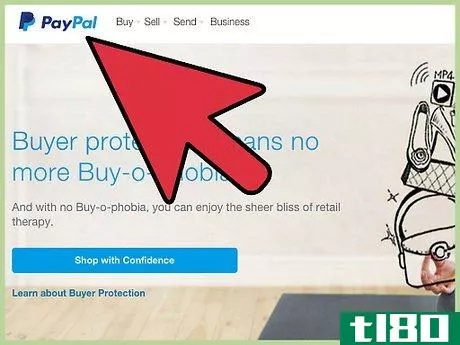
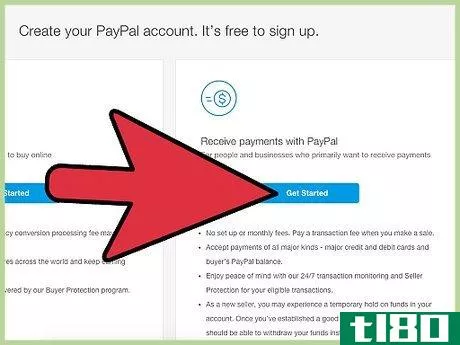
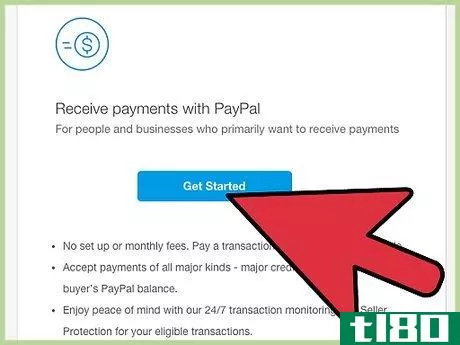
方法2 方法2/4: ウェブサイトにpaypalの支払いボタンを設置する
- 1 ビジネスサイトに決済ボタンを設置する。まだの方は、第1回で説明したように、PayPalのビジネスアカウントを作成するところから始めてください。また、PayPalの「Pay Now」ボタンへのリンクを経由して請求書を送信することで、お客様がすぐに支払えるようにすることも可能です。
- 2 PayPalのホームページからアカウントにサインインしてください。右上の「サインイン」バーを使用します。メールアドレスと、アカウントに設定したパスワードの入力が必要です。
- 3 アカウントページで「マーチャントサービス」を選択すると、「ウェブサイト用の支払いボタンを作成する」というボタンが表示されます。
- 4 目的のボタンを選択する。ドロップダウンメニューから、「今すぐ購入」、「カートに入れる」、「寄付する」など、ボタンに表示するメッセージを選択できます。" など商品・サービスに関する必要な情報を入力し、「作成ボタン」をクリックします。商品を販売する場合、請求書に追加するために送料と関連する税金を知る必要があります。ページの下部には、在庫の追跡やPayPalの機能をカスタマイズするための追加オプションが表示されます。
- 5 ページ下部の「変更を保存する」を選択します。その後、HTMLコードのボックスを含むページが表示されます。このコードをコピーして、ウェブサイトのHTMLに貼り付けると、ページ上にボタンが作成されます。そのためには、ウェブサイトのHTMLコードを編集できるようにする必要があります。HTMLコードが何なのか分からない(あるいは編集する自信がない)場合は、このテーマに関する数多くのガイドの中から、ここに挙げたものを参照してください: HTML 記事の書き方 ウェブ開発者に依頼して、メールの本文にHTMLコードを送信すれば、その開発者はあなたのウェブサイトにボタンを追加することができます。
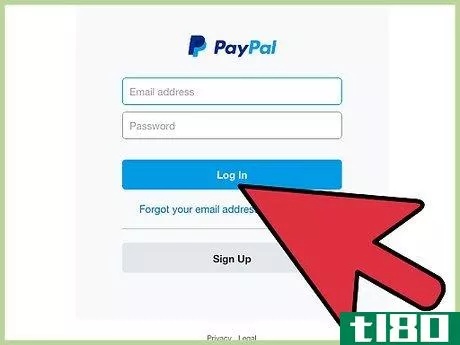
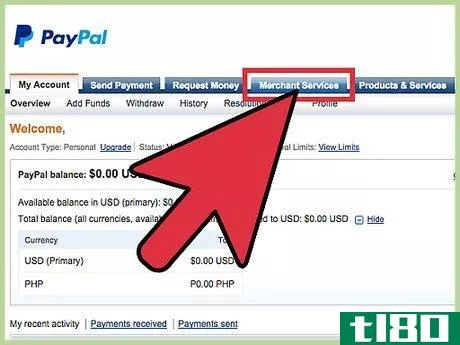
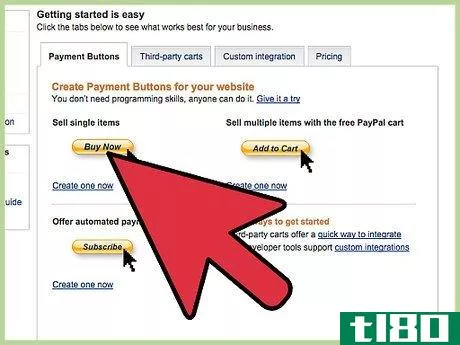
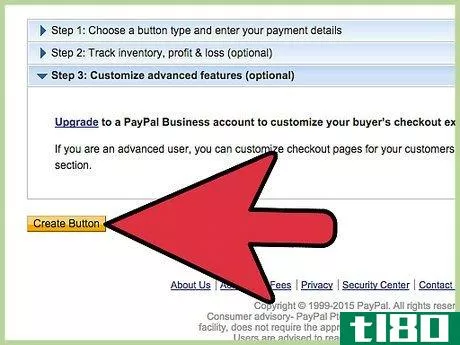
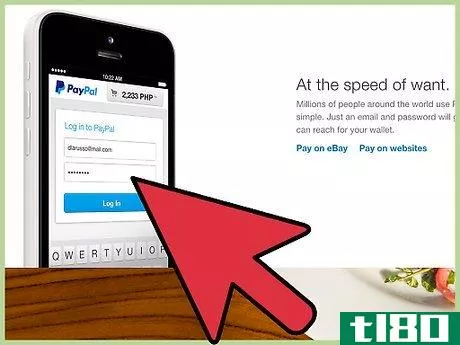
方法3 方法3/4:モバイル端末を利用する
- 1AppleまたはAndroidスマートフォン、タブレットをお持ちでない方はご購入ください。 PayPalでは、AppleまたはAndroid端末でクレジットカード決済を受けることができます。特に、路上でほとんどの支払いを受ける人や、フードトラックや露天商などの小規模事業者にとっては便利なサービスです。米国では、PayPalはモバイルカードのスワイプごとに2.7%の手数料を徴収しています。カード番号を手入力したり、携帯電話のカメラで読み取ったりすると、レートが若干高くなります(3.5% + 1回につき$.15)。
- 2 PayPal Hereアプリをお使いの端末にダウンロードしてください。アプリは、Apple StoreおよびGoogle Play Storeで無料で入手できます。端末にアプリをインストールする。
- 3 アプリケーションを開く。PayPalのアカウントでログインするよう指示されます。アプリが住所と電話番号を確認します。そして、カードリーダーの添付ファイルを無料で郵送することを提案します。メールで送られた確認コードを使って、登録作業を完了させる。
- 4 プロンプトに従って、ビジネス情報を更新してください。所在地、ウェブサイト、Facebookを選択することができます。この情報は、お客様のレシートに表示されます。
- 5 アプリの指示に従って、支払いプランを設定します。最も簡単な方法は、各セールを個別に入力することですが、個別に価格を設定した商品のリストを作成し、そこから選択できるようにすることもできます。お客様がお支払いの準備ができたら、PayPalカードリーダーを端末のオーディオジャックに差し込みます。カードリーダーが接続されました」という通知が表示されるはずです。
- 6 お客様の購入金額を入力します。次のページで "カード "を選択します。カードリーダーでカードをスワイプする。カードは上下を逆にして、紙片が手前になるように置きます。スワイプするときは、磁気ストリップ全体がカードリーダーを通過するように、滑らかで素早い動きで行ってください。カードリーダーをまだお持ちでない方も、クレジットカードでのお支払いが可能です。カード情報を手動で入力するか、携帯電話でカード情報をスキャンするよう促されます。
- 7 スマートフォンで直接サインをさせる。「購入を完了する」をクリックして販売を完了し、支払いを受ける。お客様にメールで領収書を送ることを提案する。
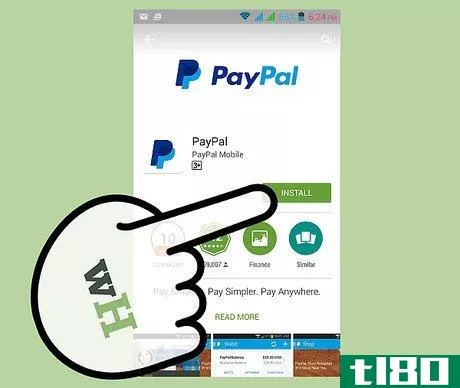
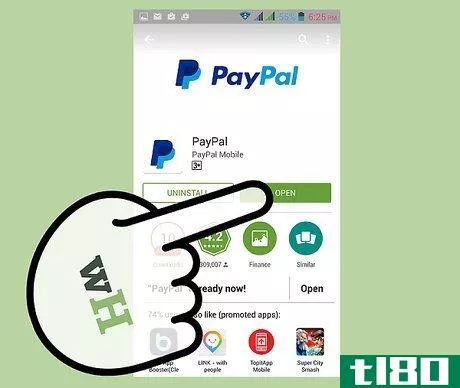
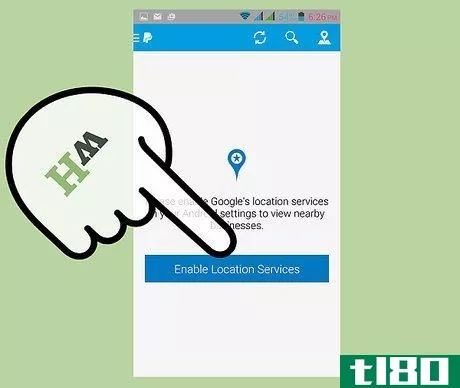

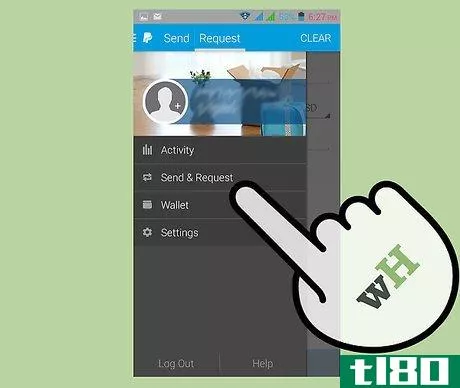
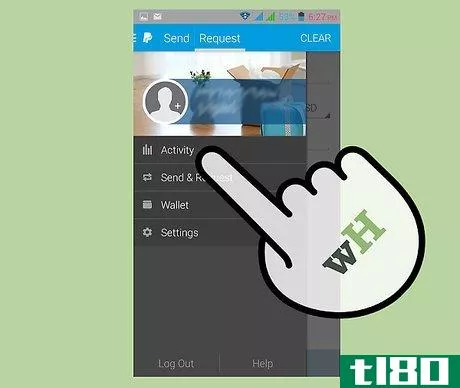
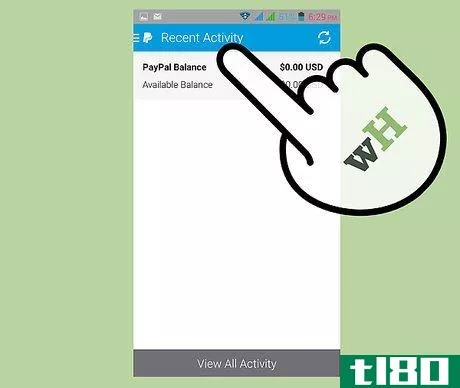
方法4 方法4/4:電子メールで支払いを受け付ける(独立した請負業者として)
- 1 有効なメールアドレスと、そのメールアドレスに関連付けられたPayPalアカウントを取得します。独立した請負業者であれば、これだけで、遠隔地からの支払いをオンラインで受け取ることができます。このオプションは、オンラインで活動するフリーランサーに特に有効です。フリーランスの社員を使っている多くの企業は、一括払いが容易なこの支払い方法を好んでいます。また、この方法を利用するには、雇用主がPayPalアカウントを持つ必要があります。雇用主がこの支払方法を受け入れているかどうか不明な場合は、雇用主にお問い合わせください。支払をする人がPayPalのアカウントを持っていない場合でも、お金を要求することができます。マイペイパルページにログイン後、「送信とリクエスト」をクリックします。次のページで、Request Fundsをクリックし、本人のメールアドレスと希望額を入力します。必要であれば、次のページにコメントを追加してください。その後、「リクエスト」をクリックすると、PayPalがリクエストを送信し、支払いが到着した際に通知します。
- 2 PayPalアカウントで使用しているメールアドレスを雇用主に伝える。お金をもらいたいときは、こうするんだ。この支払方法を利用する雇用主は、支払情報を自分で用意することになります。
- 3 雇用主からの支払いが完了したら、PayPalの個人アカウントにログインしてください。マイアカウント」のホームページから、次のページで「出金」を選択すると、お金を手に入れるためのいくつかのオプションがあります。できること:PayPalアカウントから銀行口座への送金(手数料無料)。小切手の郵送を依頼する(1.50ドル) PayPalデビットカードを申し込む(無料)ATMで現金を引き出す(1ドル)注:支払いが完了すると、PayPal関連のメールアドレスにもメールが届くはずです。このメールには、お金を取り戻すための方法が書かれているはずです。
- 4 次のページで、お支払い情報を入力してください。お客様が選択された支払方法によっては、銀行口座番号、住所、その他の連絡先の提供をお願いすることがあります。銀行口座への送金の場合、処理に3~4日かかります。小切手またはデビットカードをご希望の場合は、5~10日ほどお時間をいただきます。

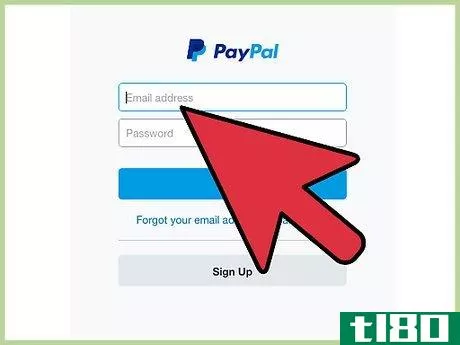
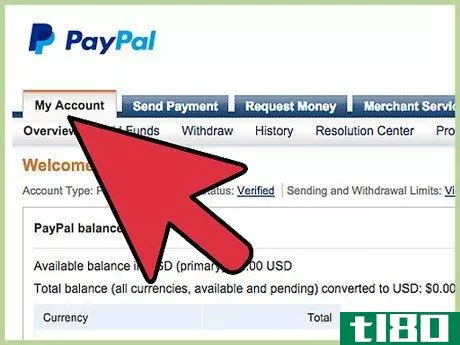
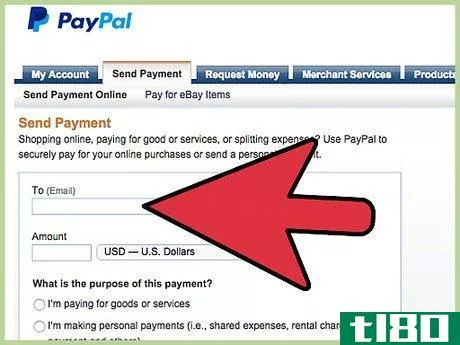
- PayPal Hereアプリでは、クレジットカードのほか、小切手、現金、請求書による支払いも可能です。これらのオプションは、カードリーダーの装着を必要としません。
- PayPalでは、外貨の受け入れが可能です。
- 銀行口座やクレジットカードをPayPalの加盟店アカウントにリンクして確認しないことを選択した場合、PayPal Extras MasterCardを申請し、承認されれば、PayPalアカウントの確認に使用することができます。
- 2022-03-01 12:31 に公開
- 閲覧 ( 41 )
- 分類:商業金融